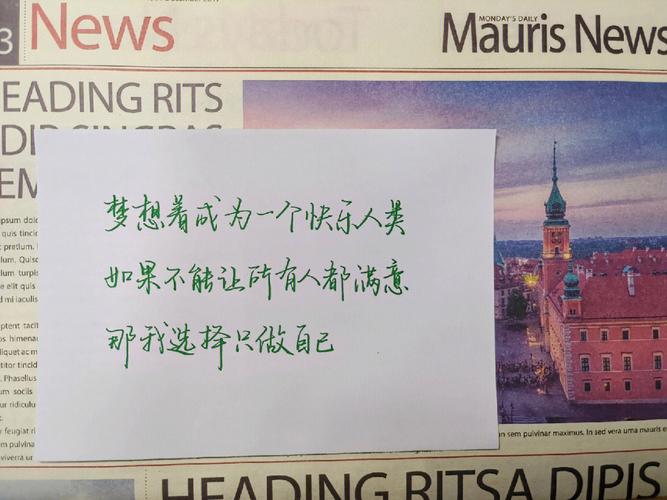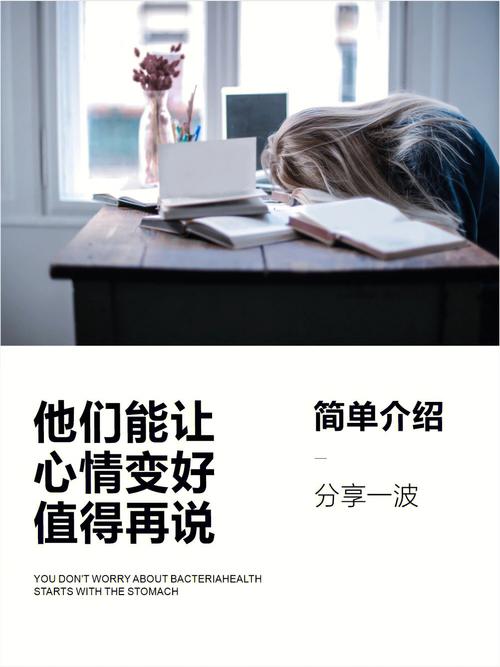华硕笔记本关闭更新并关机方法如下
方案一:使用组策略关闭Windows10自动更新(仅适用于Win10专业版或企业版)
1、按键盘上的“WIN +R”组合键,调出“运行”窗口,输入【gpedit.msc】,单击【确定】,打开“本地组策略编辑器”。
2、在左侧依次打开【计算机配置】、【管理模板】、【Windows组件】、【Windows更新】,双击打开右侧列表中的“配置自动更新”。
3、选中【已禁用】,单击【确定】。
4、如果在禁用的状态下想安装Windows更新,则需要下载并手动安装。
方案二:通过服务关闭Windows10自动更新
1、在“搜索框”中输入【服务】,点击搜索到的【服务】桌面应用
2、在打开的“服务”窗口中,找到【windows update】,右击选择【属性】
3、在“常规”选项卡“启动类型”栏选择【禁用】
若需要立即关闭Window 10自动更新(否则下次重启机器后再关闭),点击下方的【停止】
4、在“恢复”选项卡“第一次失败”栏选择【无操作】,点击【确定】
方案三:在常用时间段关闭Windows10自动更新
1、点击开始按钮,选择【设置】、【更新和安全】、【Windows更新】、更新设置下面的【更改使用时段】
2、设置想要避开系统更新的时间段,点击“保存”。
通过以上步骤操作后即可关闭windows 10的自动更新。